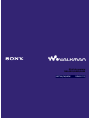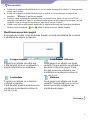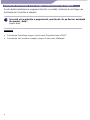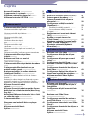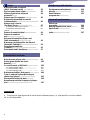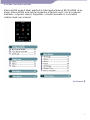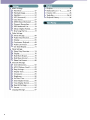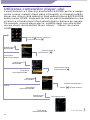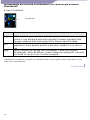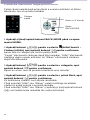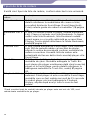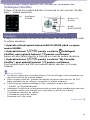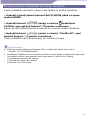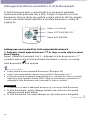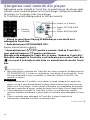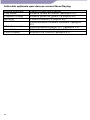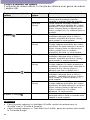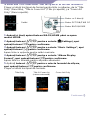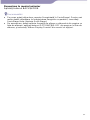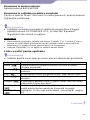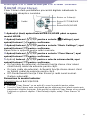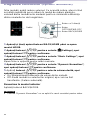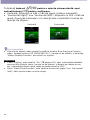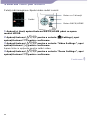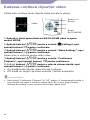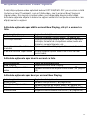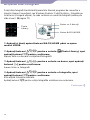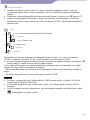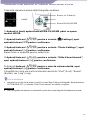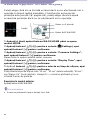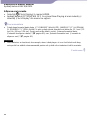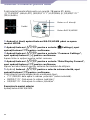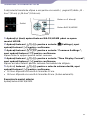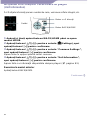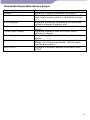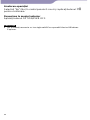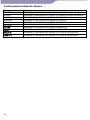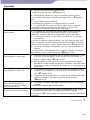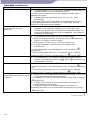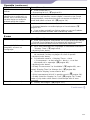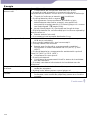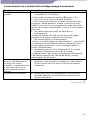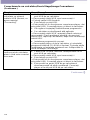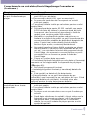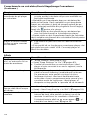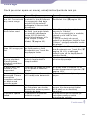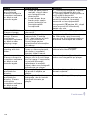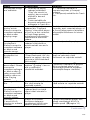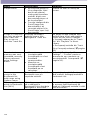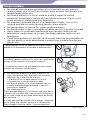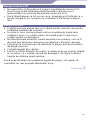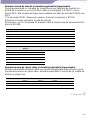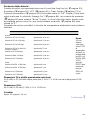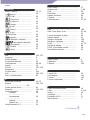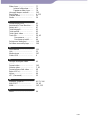Ghid de operare
NW-A805/A806/A808

2
Despre manuale
Alături de player, veţi găsi Ghidul de Pornire Rapidă şi acest Ghid de operare în
format PDF. În plus, după instalarea programului de pe CD -ROM-ul furnizat, puteţi
consulta meniul Asistenţă (Help) furnizat împreună cu fiecare program.
- Ghidul de Pornire Rapidă explică modalitatea de configurare şi operaţiile de
bază, oferindu-vă posibilitatea de a importa cântece, clipuri video şi fotografii
pe un calculator, de a le t ransfera pe player, şi de a le reda.
- Acest Ghid de operare oferă explicaţii privind caracteristicile standard şi
avansate, oferindu-vă posibilitatea de a folosi în totalitate player -ul şi
problemele de funcţionare.
- Asistenţa SonicStage explică detalii le gate de utilizarea programului
SonicStage, cum ar fi importarea cântecelor pe calculator sau transferul lor
pe player. pagina 4).
- Asistenţa de conversiune a imaginii explică detalii referitoare la utilizarea
programului de Convertire a Imaginii, cum ar f i transferul clipurilor video şi al
fotografiilor pe player pagina 4).
Navigare prin Ghidul de operare
Utilizarea butoanelor din Ghidul de operare
Faceţi clic pe butoanele din partea dreaptă sus a acestui manual pentru a sări la
„Cuprins”, „Lista meniul ui Home”, sau „Index”.
Sare la Cuprins
Găsiţi ceea ce căutaţi într -o listă cu teme
din acest manual.
Sare la lista meniului Home
Găsiţi ceea ce căutaţi într -o listă de opţiuni
din meniul player-ului.
Sare la Index
Găsiţi ceea ce căutaţi într-o listă cu termeni
cheie menţionaţi în acest manual.
Continuare

3
Recomandări
Puteţi sări la pagina indicată făcând clic pe un număr de pagină în cuprins, în lista meniului
Home sau în Index.
Puteţi sări la pagina indicată făcând clic pe o indicaţ ie a unei referinţe de pagină (de
exemplu, pagina 3) pe fiecare pagină.
Pentru a căuta o pagină de referinţă printr -un cuvânt cheie, faceţi clic pe meniul "Edit",
selectaţi caracteristica "Search" a Adobe Reader pentru a afişa cadrul de navigare, tast aţi
cuvântul cheie în căsuţa de text Search, apoi faceţi clic pe „Search”.
Odată ce aţi sărit la altă pagină, puteţi sări la pagina anterioară sau la pagina următoare
făcând clic pe butoanele sau aflate la baza ecranului Adobe Reader.
Modificarea aspectului paginii
Butoanele de la baza ecranului Adobe Reader vă oferă posibilitatea de a selecta
modalitatea de afişare a paginilor.
O singură pagină
Continuitate – Alăturare
Paginile sunt afişate una câte una.
Când derulaţi, ecranul se afişează o
pagină anterioară sau următoare.
Două pagini sunt afişate una lângă
cealaltă, fiecare pereche constituind o
derulare continuă de pagini. Când
derulaţi, perechile anterioare sau
următoare se derulează continuu în
sus sau în jos.
Continuitate
Alăturare
Paginile sunt afişate ca o derulare
continuă a paginilor.
Când derulaţi, paginile anterioare sau
următoare se derulează continuu în
sus sau în jos.
Două pagini sunt afişate una lângă
cealaltă. Când derulaţi, pe ecran vor
apărea perechile anterioare sau
următoare de pagini.
Continuare

4
Utilizarea Asistenţei SonicStage/Convertorului de imagine
Pentru detalii referitoare la programul furnizat, consultaţi Asistenţa SonicStage sau
Asistenţa de Convertire a imaginii.
Accesaţi orice aplicaţie a programului, apoi faceţi clic pe fiecare asistenţă
din meniul „Help”.
Apare Help.
Observaţii
În Asistenţa SonicStage, player-ul este numit „Dispozitiv Audio ATRAC”.
În Asistenţa de Convertire a imaginii, player -ul este numit „Walkman”.

5
Cuprins
Accesorii furnizate ......................
9
Configurarea muzicii
Componente şi controale ...............
10
Utilizarea comenzilor player -lui...........
12
Modificarea modului de redare (Play Mode).....
47
Utilizarea butonului OPTION .........
16
Setarea gamei de redare -........
49
Setarea formatului de afişare a
albumului........
50
Redarea muzicii
Configurarea calităţii sunetului
(Equalizer)......
52
Căutarea melodiilor (Raftul cu muzică) ....
17
Modificarea calităţii sunetului ...........
52
Căutarea melodiilor după nume ..................
17
Personalizarea calităţii sunetului
(Custom)..........
54
Căutarea melodiile după album ...........
................
18
Realizarea unui sunet mai vibrant
(VPT) ..............................
55
Căutarea melodiilor după
interpret.............................
19
Audiţia cu sunet stereo clar
(Clear Stereo) ....................................
57
Căutarea cântecelor după
gen.....................................
20
Ajustarea sunetulu i în gama înaltă
(DSEE (Sound Enhance)) ..............
58
Căutarea melodiilor după
clasificare.....................................
21
Ajustarea volumului(Dynamic
Normalizer)......
60
Căutarea melodiilor după anul scoaterii pe
piaţă...........
22
Redarea clipurilor video
Căutarea melodiilor în albume recent transferate
23
Redarea unui clip video ..................
61
Căutarea melodiilor după litera
iniţială..............
24
Configurarea direcţiei de afişare
video.....
63
Redarea unei liste cu muzică
..............................
25
Configurarea afişarea pe ecranul
video .......
65
Tipuri de liste cu muzică .................................. ...
26
Configurarea funcţiei Zoom ..............
66
Căutarea melodiilor după datele de redare
........
27
Redarea continuă a clipurilor video
.............
68
Căutarea melodiilor bazându -se pe
melodii redate curent .........................
28
Configurarea formatului de afişare a
listei video ......................
69
Redarea melodiilor în ordine aleato rie
(Intelligent Shuffle) ...........................
29
Configurarea Opţiunii de afişare în
timpul unei operaţii de aşteptare ......
70
Redarea în ordine aleatorie a 100 de cântece
favorite .....
29
Afişarea meniului Video Option
....................
71
Redarea în ordine aleatorie a cântecelor scoase
pe piaţă în acelaşi an (Time Machine Shuffle) .....
30
Redarea fotografiilor
Redarea în ordine aleatorie a tuturor cântecelor ..
31
Afişarea unei fotografii ....................
72
Afişarea Ecranului redat
curent..........................
32
Configurarea direcţiei de afişare a
fotografiilor
74
Afişarea Ecranului redat curent de fiecare
dată când se schimbă melodia (New Song
Pop Up) ....
33
Configurarea afişării ecranului foto
.................
76
Adăugarea/Editarea cântecelor într -o listă
cu semn de carte ........................
34
Redarea unui Slide Show
...................................
77
Cotarea melodiilor.........................
40
Configurarea modului de redare a
unui Slide Show ............................
78
Ştergerea unei melodii dintr -un player
..............
42
Configurarea intervalului unui Slide
Show....
79
Afişarea meniului Music
Option...................
45
Configurarea formatului de afişare a
listei foto
80
Afişarea meniului Photo
Option.........................
81
Continuare

6
Setări
Soluţionarea defecţiunilor
Restricţionarea volumului
(AVLS (Volume Limit)) ...................
82
Soluţionarea defecţiunilor.... ..........
108
Oprirea semnalului sonor...................
83
Mesaje ......................... ......
117
Setarea Opţiunii de afişare a
ecranului..........
84
Dezinstalarea
programului..................
121
Setarea unui Scrensaver .......................
85
Reglarea luminozităţii ecranului
(Luminozitate)................................... .........
86
Informaţii suplimentare
Setarea orei curente
(Set Date-Time)..............................
87
Măsuri de
precauţie..............................
124
Selectarea setării orei curente ......................
87
Despre drepturile de autor...........
130
Selectarea manuală a orei
curente......................
89
Specificaţii .................... .
132
Setarea formatului datei .......................
90
Index ...............................
137
Setarea formatului
orei..................................
91
Afişarea informaţiilor player -ului
(Unit Information)........................
92
Resetarea configuraţiilor din fabrică
(Reset All Settings)...................................
94
Formatarea memoriei
(Format).................................................
95
Selectarea limbii de afişare............. .........
97
Caracteristici avansate
Reîncărcarea player-ului..........................
99
Prelungirea duratei de viţ ă a
bateriei...........
100
Ce sunt Format şi Bit Rate?........... .........
102
Ce este formatul audio?..............................
102
Ce este formatul video?.............................
103
Ce este formatul foto?............ .......................
103
Redarea melodiilor fără pauză........ ..........
104
Cum se importă informaţiile despre
cântece pe player?....... ......................
105
Stocarea fişierelor de date..............
106
Actualizarea softului integrat al player-
ului..................................................
107
Observaţie
În funcţie de ţara/regiunea de unde aţi achiziţionat player -ul, este posibil ca unele modele
să nu fie disponibile.

7
Lista Home Menu
Meniul HOME poate fi afişat apăsând şi ţinând apăsat butonul BACK/HOME de pe
player. Meniul HOME este punctul de plecare al fiecărei funcţii, cum ar fi redarea
melodiilor, a clipurilor video şi fotografiilor, a căutării melodiilor şi a schimbării
setărilor după cum urmează.
Continuare

8

9
Accesorii furnizate
Verificaţi accesoriile din pachet.
Căşti (1)
Cablu de extensie al căştilor (1)
Dopuri pentru urechi (Mărimea S, L) (1)
Cablu USB*¹ (1)
Ataşament (1)
Folosiţi-l când conectaţi player -ul la cadrul opţional, etc.
-ROM *² (1)
- Program SonicStage
- Program Image Convertor *³
- Ghid de operare (fişier PDF)
*¹ Nu folosiţi alt cablu USBîn afară de cablulfurnizat sau cablurile
opţionale separate specificate.
*² Nu încercaţi să redaţi acest CD-ROM pe un CD player audio.
*³ Folosiţi acest player împreună cu programul Image Convertor furnizat
(versiunea 3.0 sau o versiune ulterioară).În acest manual, programul
este numit “Image Convertor”.
Instalarea corectă a dopurilor pentru urechi
Dacă dopurile pentru urechi nu se potrivesc întocmai
urechilor dumneavoastră, este posibil să nu percepeţi
sunetul basului jos. Pentru a vă bucura de o calitate mai
bună a sunetului, reglaţi poziţia dopurilor pentru urechi
astfel încât acestea să stea confortabil pe urechile
dumneavoastră, sau împingeţi-le în interiorul urechilor dumneavoastră
astfel încât să se potrivească acestora. La achiziţie, sunt instalate
dopurile de mărime M. Dacă acesteanu se potrivesc urechilor
dumneavoastră, încercaţi una dintre celelalte mărimi furnizate, S sau
L.
Despre numărul de serie
Numărul de serie furnizat acestui player este necesar înregistrării
clientului. Numărul este indicat pe partea din spate a player-ului. De
asemenea, puteţi verifica numărul de serie de pe player. pagina
93).

10
Componente şi comenzi
Faţă
1 Buton cu 5 direcţii*¹
Începe redarea şi permite
navigarea în meniurile afişate
ale player-urilor (
pagina 13).
2 Buton BACK/HOME *²
Apăsaţi pentru a urca cuo listă
în nivelul ecranului (pagina
12),sau pentru a reveni la
meniul anterior.
Apăsaţi şi ţineţi apăsat butonul
BACK/HOME pentru a afişa
meniul HOME.
3 Mufa-tată WM-PORT
Folosiţi această mufă pentru a
conecta cablul USB furnizat,
sau dispozitive periferice
opţionale, cumar fi accesoriile
suportate pentru WM-PORT.
4 Mufa-tată pentru căşti
Pentru conectarea căştilor sau
pentru cablul de extensie pentru
căşti. Introduceţi pivotul pentru
mufa-tată până ce face clic.Dacă
nu aţi conectat căştile cum trebuie,
este posibil ca sunetul emis de căşti
să nu fie fidel.
Folosirea cablului de extensie al
căştilor
Cablu extensie
căşti
Căşti
Continuare

11
5 Butonul OPTION/PWR
OFF*²
Afişează meniul Option (
pagina 16).
Dacă apăsaţi li ţineţi apăsat
butonul OPTION/PWR OFF,
ecranul se închideiar player-ul
intră în modul de aşteptare.
Dacă apăsaţi orice buton în timp
ce butonul este în mod de
aşteptare, apare ecranul Now
Playing iar player-ul este
pregătit pentru funcţionare. Mai
mult, dacă lăsaţi player-ul în
mod de aşteptare aproximativ o
zi, player-ul se închide automat
complet. Dacă în timp ce player-
ul este închis apăsaţi orice
buton, mai întâi apare ecranul
de pornire, după care apare
ecranul Now Playing.
Observaţie
Player-ul consumă bateria foarte
uşor, chiar atunci când este în
mod de aşteptare. De aceea, este
posibil ca player-ul să se închidă
complet după puţin timp, în funcţie
de energia rămasă în baterie.
6 Butonul VOL + *¹/-
Reglează volumul.
7 Butonul RESET
Resetează player-ul atunci când
apăsaţi butonul RESET cu un ac
mic, etc.
( pagina 108).
8 Gaura pentru curea
Este folosită pentru a ataşa o
curea (comercializată separat)
9 Comutatorul HOLD
Puteţi proteja player-ul de
funcţionarea accidentală folosind
comutatorul HOLD atunci când îl
purtaţi. Glisând comutatorul HOLD
în direcţia săgeţii, toate butoanele
de operare sunt dezactivate. Dacă
glisaţi butonul HOLD în direcţia
opusă, funcţia HOLD este eliberată.
*¹ Există puncte tactile. Folosiţi-le
pentru a vă ajuta la operarea
butoanelor.
*² Funcţiile marcate cu pe player
sunt activate dacă apăsaţi şi ţineţi
apăsat butoanele corespunzătoare.

12
Utilizarea comenzilor player-ului
Folosiţi butonul cu 5 direcţii şi butonul BACK/HOME pentru a naviga
printre ecrane, melodii, clipuri video şi fotografii, şi schimbaţi setările
player-ului. Atunci când apăsaţi şi ţineţi apăsat butonul BACK/HOME,
apare meniul HOME. Diagrama de mai jos indică modalitatea în care
ecranul se schimbă atunci când apăsaţi diverse butoane de operare.
De exemplu, ecranul player-ului se modifică după cum este arătat
mai jos atunci când selectaţi "Music Library"- "Album" din meniul
HOME.
Meniu HOME
Selectaţi (Music Library) şi
apăsaţi butonul .
Music Library
Apăsaţi butonul
BACK/HOME.
Selectaţi "Album" şi
apăsaţi butonul
.
Ţineţi apăsat
Butonul BACK/HOME.
Album List
Apăsaţi butonul
BACK/HOME.
Selectaţi albumul dorit
Şi apăsaţi butonul
.
Ţineţi apăsat
Butonul BACK/HOME.
Song list
Apăsaţi butonul
BACK/HOME.
Selectaţi melodia dorită şi
apăsaţi
Ţineţi apăsat butonul
. Începe redarea.
Butonul BACK/HOME.
Apăsaţi butonul
BACK/HOME. Now Playing screen
Ţineţi apăsat
Continuare
Butonul BACK/HOME.

13
Utilizarea butonului cu 5 direcţii
Butonul cu 5 direcţii execută
diverse funcţii peecranul cu
listă, pe ecranul thumbnails,
precum şi pe ecranul Now
Playing.
* Există puncte tactile. Folosiţi-
le pentru a vă ajuta în cadrul
operaţiunilor efectuate cu
butoane.
Buton * (redare/
pauză/confirmare)
Butoane
Butoane
Modalitatea de utilizare a butonului cu 5 direcţii peecranul cu liste
Ecranul listă
Index
Listă
Butoane
Descriere
Confirmă articolul din listă sau meniu.
Apăsaţi şi ţineţi apăsat pentru redarea tuturor melodiilor din
articolul selectat în timpuloperării muzicii, sau pentru a iniţia
un slide show al tuturor fotografiilor din articolul selectat în
timpuloperării fotografiilor.
Mută cursorul în sus sau în jos.
Apăsaţi şi ţineţi apăsat pentru o derulare rapidă în sus sau în
jos.
Schimbă ecranele sau, când este afişat un ecran cu index,
mută cursorul la stânga sau la dreapta pentru afişarea unei
liste cu articole.
Derulează în sus sau în jos după pagină, atunci cnd indexul
nu este afişat.
Continuare

14
Modalitatea de folosire a butonului cu 5 direcţii pe ecranul
thumbnail*
Ecran Thumbnail
Thumbnails
Butoane
Descriere
Afişează lista cu melodii a articolului selectat în timpul operării
muzicii, sau afişează articolul selectat în timpul operaţiei foto.
Începe redarea articolului selectat în timpul operării video.
Mută cursorul în sus sau în jos.
Apăsaţi şi ţineţi apăsat pentru o derulare rapidă în sus sau în
jos.
Mută cursorul la stânga sau la dreapta. Când sunt afişate
thumbnails, titluri de album, clipuri video sau fotografii, cursorul
se mută în sus şi în jos în câte o pagină.
*Thumbnails se referă la o imagine de mărime redusă a unei coperte, prima scenă dintr-un clip
video sau a unei fotografii.
Continuare

15
Modalitatea de folosire a butonului cu 5 direcţii pe ecranul
Now Playing
Ecranul Now Playing
Titlu melodie
Iconiţa Trash Bin
Iconiţa Bookmark
Cotare
Nume artist
Titlu album
Gen
Stare redare
Butoane
Descriere
Începe redarea melodiilor. Când începe redarea, pe ecran apare, iar dacă
butonul este apăsat din nou, apare iar redarea face o pauză. *¹ Această
caracteristică pentru pauză şi reluarea este disponibilă doar pe ecranul Now Playing.
Apăsaţi butonul pentru a afişa cursorul şi pentru a derula prin articolele afişate.
Atunci când aţi selectat genul, titlul albumului, sau alte caracteristici cu cursorul,
apăsaţi butonul pentru a afişa o listă cu artiştii care se încadrează în genul
melodiei ce este redată curent sau listele melodiilor albumului redat curent.
Muzică
Mută redarea la începutul melodiei curente, anterioare sau următoare, atunci când
este apăsat o dată sau de mai multe ori. Apăsaţi şi ţineţi apăsat pentru o scanare
rapidă înainte sau înapoi a melodiei în curs de redare.
Începe redarea video. Când începe redarea, pe ecran apare , iar dacă butonul
este apăsat din nou, apare iar redarea face o pauză. *¹ Puteţi reda clipurile
video doar din ecranul Now Playing al clipului video.
Apăsaţi butonul pentru a găsi începutul clipului video anterior, următor sau
curent. *²
Video
Apăsaţi butonul pentru a scana rapid înainte sau înapoi un video în curs de
redare. Apăsarea în mod repetat a butoanelor determină scanarea unui clip video în
curs de redare cu × 10/ × 30/ × 100 de ori viteza normală.
Pe ecran apare , şi începe un slide show. Dacă butonul este apăsat din
nou, apare iar redarea face o pauză. *³ puteţi reda un slide show din ecranul Now
Playing al fotografiei.
Foto
Afişează fotografia următoare sau anterioară.
*¹ Dacă nu este efectuată nici o operaţie mai mult de 30 de secunde în timp ce
aţi efectuat o pauză în cadrul unei melodii sau al unui clip video, ecranul se
opreşte iar player-ul intră în mod de aşteptare.
*² Dacă setaţi “Continuous Playback” la “On”, puteţi găsi începutul clipului video
anterior sau următor din clipul video redat curent ( pagina 68).
*³ Atunci când redaţi melodii în timpul pauzei unui slide show, ecranul se
înnegreşte dacă nu executaţi nici o operaţie în perioada setată la “Display Time”
( pagina 84). Atunci când efectuaţi o pauză în cadrul redării melodiei şi al
slide show-ului care însoţeşte redarea, şi dacă nu este executată nici o operaţie
mai mult de 30 de secunde, ecranul se opreşte iar player-ul intră în mod de
aşteptare.

16
Utilizarea butonului OPTION
Puteţi edita sau modifica diversele setări ale melodiilor, ale clipurilor
video şi fotografiilor atunci când apăsaţi butonul OPTION/PWR OFF.
Butonul OPTION/PWR OFF este folositor din moment ce puteţi afişa
ecranul cu setări imediat, fără a selecta articolele setărilor din meniul
Settings din cadrul meniului HOME.
Buton cu 5 direcţii
Buton OPTION/PWR
OFF.
1 Apăsaţi butonul OPTION/PWR OFF în timp ce redaţi sau
efectuaţi pauze în cadrul melodiilor, al clipurilor video sau
fotografiilor.
Apare meniulpentru opţiuni.
2 Apăsaţi butonul pentru a selecta articolul, apoi apăsaţi
butonul pentru confirmare.
Apare ecranul articolului de setare selectat, sau comanda selectată
este executată.
Articolele meniului opţional diferă, în funcţie de ecranul pe care
apăsaţi butonul OPTION/PWR OFF.Pentru detalii suplimentare,
consultaţiAfişareameniului Music Option" ( pagina 45), “Afişarea
meniului Video Option” (pagina 71), sau “Afişarea meniului Photo
Option” ( pagina 81).
Recomandare
Dacă apăsaţi butonul , articolele meniului sunt derulate în sus sau în jos
cu câte o pagină.
Observaţie
Articolele de setare care sunt subliniate cu gri nu sunt disponibile.

17
Căutarea melodiilor
(Music Library)
Puteţi căuta melodii după titlu, albume, artist, şi gen, etc.
Buton cu 5 direcţii
Buton
BACK/HOME
Căutarea melodiilor după nume
Lista cu melodii este afişată în ordine alfabetică, ordine numerică, sau
în altă ordine.
1 Apăsaţi şi ţineţi apăsat butonul BACK/HOME până ce apare
meniul HOME.
2 Apăsaţi butonul pentru a selecta (Music Library),
apoi apăsaţi butonul pentru confirmare.
Apare ecranul listă.
3 Apăsaţi butonul pentru a selecta “All Songs” (Toate
melodiile), apoi apăsaţi butonul pentru confirmare.
Începe redarea melodiei selectate iar redarea melodiilor continuă în
ordine.
Recomandare
Puteţi adăuga o melodie la Default Bookmark List, dacă păsaţi şi ţineţi
apăsat butonul în timp ce melodia este selectată din lista cu melodii (
pagina 34).
Continuare

18
Căutarea melodiilordupă album
Lista albumelor este afişată în ordine alfabetică, ordine numerică, sau
în altă ordine.
1 Apăsaţi şi ţineţi apăsat butonul BACK/HOME până ce apare
meniul HOME.
2 Apăsaţi butonul pentru a selecta (Music Library),
apoi apăsaţi butonul pentru confirmare.
Apare ecranul listă.
3 Apăsaţi butonul pentru a selecta “Album”, apoi
apăsaţi butonul pentru confirmare.
Apare lista cu albume.
4 Apăsaţi butonul pentru a selecta un album, apoi
apăsaţi butonul pentru confirmare.
Apare lista cumelodii a albumului selectat.
5 Apăsaţi butonul pentru a selecta o melodie, apoi
apăsaţi butonul pentru confirmare.
Începe redarea melodiei selectate, iar redarea melodiilor
continuă în ordine.
Recomandări
Puteţi reda toate melodiile dintr-o listăselectând articolul din listă şi apăsând
şi ţinând apăsat butonul din pasul 4.
Puteţi afişa doar o copertă sau schimba formatul de afişare al listei cu
albume ( pagina 50).
Puteţi selecta gama de melodii pentru redare (pagina 49).
Continuare

19
Căutarea melodiilor după artist
Lista artiştilor este afişată în ordine alfabetică, sau după altă metodă.
1 Apăsaţi şi ţineţi apăsat butonul BACK/HOME până ce apare
meniul HOME.
2 Apăsaţi butonul pentru a selecta (Music Library),
apoi apăsaţi butonul pentru confirmare.
Pe ecran apareo listă.
3 Apăsaţi butonul pentru a selecta “Artist”, apoi apăsaţi
butonul pentru confirmare.
Apare lista cu artişti.
4 Apăsaţi butonul pentru a selecta un artist, apoi
apăsaţi butonul pentru confirmare.
Apare lista cu albumele artistului selectat.
5Apăsaţi butonul pentru a selecta unalbum, apoi
apăsaţi butonul pentru confirmare.
Apare lista cu melodii ale albumului selectat.
6 Apăsaţi butonul pentru a selecta o melodie, apoi
apăsaţi butonul pentru confirmare.
Începe redarea melodiei selectate iar redarea melodiilor continuă în
ordine.
Recomandări
Dacă numele artistului începe cu “The (spaţiu)” sau “The●”, ignoraţi
partea introductivă a “The (spaţiu)” sau a "The ●” atunci când selectaţi
lista cu artişti după nume.
Puteţi reda toate melodiile ale unui articol din listă selectând articolul din
listă şiapăsând şi ţinând apăsat butonul în cadrul paşilor 4 şi 5.
Puteţi afişa doarcoperta sau puteţi modifica formatul de afişare al listei
cu albume ( pagina 50).
Puteţi selectagama de redare a melodiilor (pagina 49).
Continuare

20
Căutarea melodiilor după gen
1 Apăsaţi şi ţineţi apăsat butonul BACK/HOME până apare
meniul HOME.
2 Apăsaţi butonul pentru a selecta (Music Library),
apoi apăsaţi butonul pentru confirmare.
Pe ecran apare o listă.
3 Apăsaţi butonul pentru a selecta “Genre”, apoi
apăsaţi butonul pentru confirmare.
Apare lista cu genuri.
4 Apăsaţi butonul pentru a selecta un gen muzical, apoi
apăsaţi butonul pentru confirmare.
Apare lista cu artiştii aparţinând genului selectat.
5Apăsaţi butonul pentru a selecta un artist, apoi
apăsaţi butonul pentru confirmare.
Apare lista cu albume ale albumului selectat.
6 Apăsaţi butonul pentru a selecta un album, apoi
apăsaţi butonul pentru confirmare.
Apare lista cu melodii ale albumului selectat.
7Apăsaţi butonul pentru a selecta o melodie, apoi
apăsaţi butonul pentru confirmare.
Începe redarea melodiei selectate, iar redarea melodiilor continuă în
ordine.
Recomandări
Puteţi reda toate melodiile ale unui articol din listă selectând articolul
din listă şi apăsând şi ţinând apăsat butonul în cadrul paşilor 4–
6.
Puteţi afişa doar cover art sau puteţi modifica formatul de afişare al listei
cu albume ( pagina 50).
Puteţi selectagama de redare a melodiilor (pagina 49).
Continuare
Pagina se încarcă...
Pagina se încarcă...
Pagina se încarcă...
Pagina se încarcă...
Pagina se încarcă...
Pagina se încarcă...
Pagina se încarcă...
Pagina se încarcă...
Pagina se încarcă...
Pagina se încarcă...
Pagina se încarcă...
Pagina se încarcă...
Pagina se încarcă...
Pagina se încarcă...
Pagina se încarcă...
Pagina se încarcă...
Pagina se încarcă...
Pagina se încarcă...
Pagina se încarcă...
Pagina se încarcă...
Pagina se încarcă...
Pagina se încarcă...
Pagina se încarcă...
Pagina se încarcă...
Pagina se încarcă...
Pagina se încarcă...
Pagina se încarcă...
Pagina se încarcă...
Pagina se încarcă...
Pagina se încarcă...
Pagina se încarcă...
Pagina se încarcă...
Pagina se încarcă...
Pagina se încarcă...
Pagina se încarcă...
Pagina se încarcă...
Pagina se încarcă...
Pagina se încarcă...
Pagina se încarcă...
Pagina se încarcă...
Pagina se încarcă...
Pagina se încarcă...
Pagina se încarcă...
Pagina se încarcă...
Pagina se încarcă...
Pagina se încarcă...
Pagina se încarcă...
Pagina se încarcă...
Pagina se încarcă...
Pagina se încarcă...
Pagina se încarcă...
Pagina se încarcă...
Pagina se încarcă...
Pagina se încarcă...
Pagina se încarcă...
Pagina se încarcă...
Pagina se încarcă...
Pagina se încarcă...
Pagina se încarcă...
Pagina se încarcă...
Pagina se încarcă...
Pagina se încarcă...
Pagina se încarcă...
Pagina se încarcă...
Pagina se încarcă...
Pagina se încarcă...
Pagina se încarcă...
Pagina se încarcă...
Pagina se încarcă...
Pagina se încarcă...
Pagina se încarcă...
Pagina se încarcă...
Pagina se încarcă...
Pagina se încarcă...
Pagina se încarcă...
Pagina se încarcă...
Pagina se încarcă...
Pagina se încarcă...
Pagina se încarcă...
Pagina se încarcă...
Pagina se încarcă...
Pagina se încarcă...
Pagina se încarcă...
Pagina se încarcă...
Pagina se încarcă...
Pagina se încarcă...
Pagina se încarcă...
Pagina se încarcă...
Pagina se încarcă...
Pagina se încarcă...
Pagina se încarcă...
Pagina se încarcă...
Pagina se încarcă...
Pagina se încarcă...
Pagina se încarcă...
Pagina se încarcă...
Pagina se încarcă...
Pagina se încarcă...
Pagina se încarcă...
Pagina se încarcă...
Pagina se încarcă...
Pagina se încarcă...
Pagina se încarcă...
Pagina se încarcă...
Pagina se încarcă...
Pagina se încarcă...
Pagina se încarcă...
Pagina se încarcă...
Pagina se încarcă...
Pagina se încarcă...
Pagina se încarcă...
Pagina se încarcă...
Pagina se încarcă...
Pagina se încarcă...
Pagina se încarcă...
Pagina se încarcă...
Pagina se încarcă...
Pagina se încarcă...
Pagina se încarcă...
Pagina se încarcă...
-
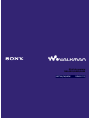 1
1
-
 2
2
-
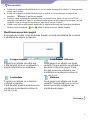 3
3
-
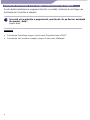 4
4
-
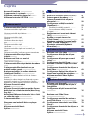 5
5
-
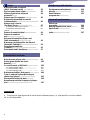 6
6
-
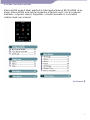 7
7
-
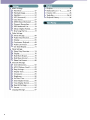 8
8
-
 9
9
-
 10
10
-
 11
11
-
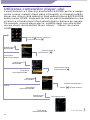 12
12
-
 13
13
-
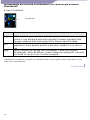 14
14
-
 15
15
-
 16
16
-
 17
17
-
 18
18
-
 19
19
-
 20
20
-
 21
21
-
 22
22
-
 23
23
-
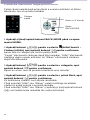 24
24
-
 25
25
-
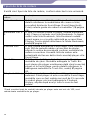 26
26
-
 27
27
-
 28
28
-
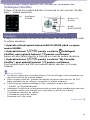 29
29
-
 30
30
-
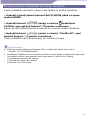 31
31
-
 32
32
-
 33
33
-
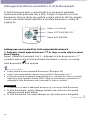 34
34
-
 35
35
-
 36
36
-
 37
37
-
 38
38
-
 39
39
-
 40
40
-
 41
41
-
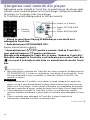 42
42
-
 43
43
-
 44
44
-
 45
45
-
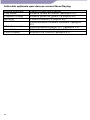 46
46
-
 47
47
-
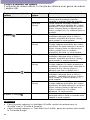 48
48
-
 49
49
-
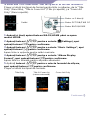 50
50
-
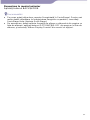 51
51
-
 52
52
-
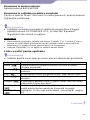 53
53
-
 54
54
-
 55
55
-
 56
56
-
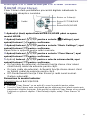 57
57
-
 58
58
-
 59
59
-
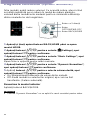 60
60
-
 61
61
-
 62
62
-
 63
63
-
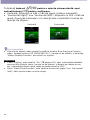 64
64
-
 65
65
-
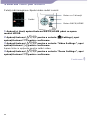 66
66
-
 67
67
-
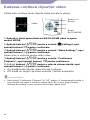 68
68
-
 69
69
-
 70
70
-
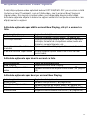 71
71
-
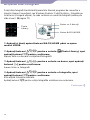 72
72
-
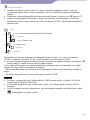 73
73
-
 74
74
-
 75
75
-
 76
76
-
 77
77
-
 78
78
-
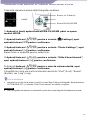 79
79
-
 80
80
-
 81
81
-
 82
82
-
 83
83
-
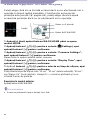 84
84
-
 85
85
-
 86
86
-
 87
87
-
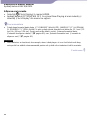 88
88
-
 89
89
-
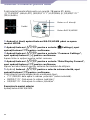 90
90
-
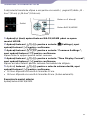 91
91
-
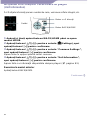 92
92
-
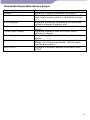 93
93
-
 94
94
-
 95
95
-
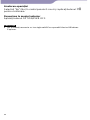 96
96
-
 97
97
-
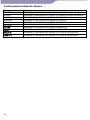 98
98
-
 99
99
-
 100
100
-
 101
101
-
 102
102
-
 103
103
-
 104
104
-
 105
105
-
 106
106
-
 107
107
-
 108
108
-
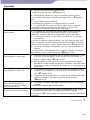 109
109
-
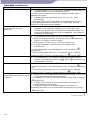 110
110
-
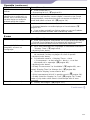 111
111
-
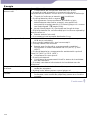 112
112
-
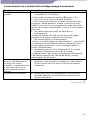 113
113
-
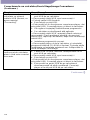 114
114
-
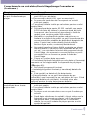 115
115
-
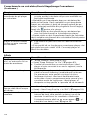 116
116
-
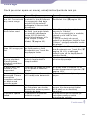 117
117
-
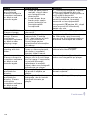 118
118
-
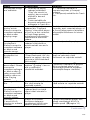 119
119
-
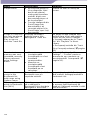 120
120
-
 121
121
-
 122
122
-
 123
123
-
 124
124
-
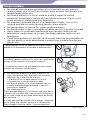 125
125
-
 126
126
-
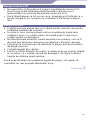 127
127
-
 128
128
-
 129
129
-
 130
130
-
 131
131
-
 132
132
-
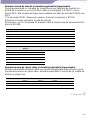 133
133
-
 134
134
-
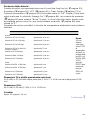 135
135
-
 136
136
-
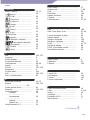 137
137
-
 138
138
-
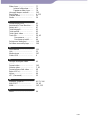 139
139
-
 140
140
Sony NW-A806 Instrucțiuni de utilizare
- Tip
- Instrucțiuni de utilizare
Lucrări înrudite
-
Sony NWZ-S736F Instrucțiuni de utilizare
-
Sony NWZ-A818 Instrucțiuni de utilizare
-
Sony NWZ-E443 Instrucțiuni de utilizare
-
Sony NWZ-E436F Instrucțiuni de utilizare
-
Sony NWZ-B143 Instrucțiuni de utilizare
-
Sony NWZ-S545 Instrucțiuni de utilizare
-
Sony NWD-B103F Instrucțiuni de utilizare
-
Sony NWZ-X1060 Instrucțiuni de utilizare
-
Sony CMT-HX3 Instrucțiuni de utilizare
-
Sony NWZ-S618F Instrucțiuni de utilizare